Კითხვა
საკითხი: როგორ წავშალოთ Windows Security Master Windows 7-ზე?
ამ პროგრამამ აღმოაჩინა ტროას. გამოსასყიდი ჩემს სისტემაში. ამისათვის პროგრამა გთავაზობთ სრული ვერსიის შეძენას. ის ასევე ზოგჯერ აჩვენებს ქურდობის სიგნალიზაციას. ჩემი სისტემა ნამდვილად ინფიცირებულია თუ ეს პროგრამა თაღლითურია?
ამოხსნილი პასუხი
Windows Security Master მუშაობს, როგორც ბოროტი ანტივირუსული პროგრამა[1]. ის ფუნქციონირებს კომპიუტერის ოპტიმიზატორების მსგავსად, რომლებიც აშინებენ მომხმარებლებს ათობით ყალბი გაფრთხილებით სისტემის პრობლემების ან ინფიცირებული სისტემის შესახებ.
თუმცა, ეს პროგრამა ბევრად უფრო პრობლემურია. ის კლასიფიცირებულია Rogue-ში. FakeVines PUP-ების ჯგუფი.
[2] მას აქვს იდენტური დიზაინი და მუშაობის მეთოდი, როგორც Windows ანტივირუსის დამხმარე. აპლიკაციები ყველაზე აქტიური იყო 2014 წელს, თუმცა Windows 7-ის მომხმარებლებმა შესაძლოა ახლაც შეამჩნიონ ისინი. ორივე პროგრამა აჩვენებს დამატებით შეტყობინებებს[3] შემაშფოთებელი მომხმარებლები ინფიცირებული ოპერაციული სისტემის შესახებ. აი მაგალითი:შეცდომა
აღმოჩენილია პოტენციური მავნე პროგრამა. რეკომენდებულია დაცვის გააქტიურება და სისტემის საფუძვლიანი სკანირება მავნე პროგრამის მოსაშორებლად.
ის ასევე ხელს უშლის ბრაუზერის მუშაობას ან თუნდაც უსაფრთხოების ინსტრუმენტებს. ზოგიერთ შემთხვევაში, ეს ხელს უშლიდა მომხმარებლებს მათ გაშვებაში. გარდა ამისა, პროგრამა ასევე ტოვებს თავის რეესტრის ფაილებს მოწყობილობაზე.
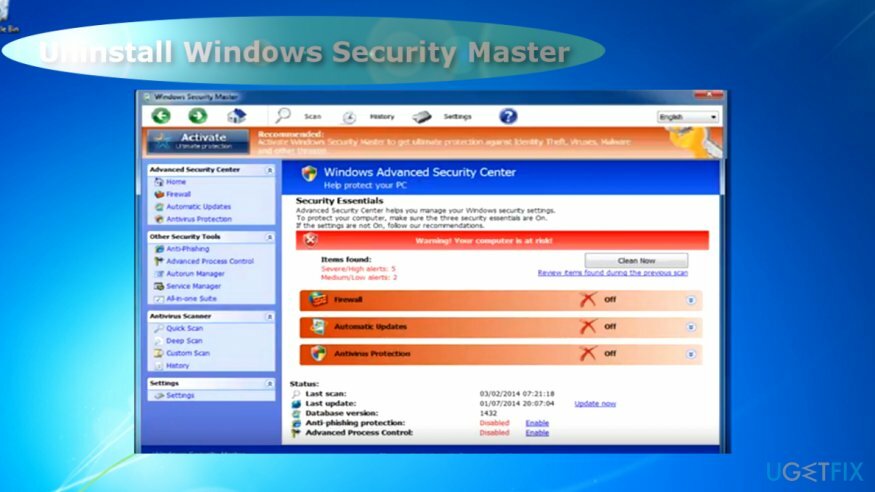
მათი მიზანი უბედურებაა Windows Security Master მოხსნა. მეორეს მხრივ, არ არის საჭირო ინერვიულოთ, რადგან ქვემოთ მოცემული ინსტრუქციები დაგეხმარებათ პროგრამული უზრუნველყოფის სრულად აღმოფხვრაში. თქვენ ასევე შეგიძლიათ წაშალოთ პროგრამა, რომლითაც შემთხვევით გადმოწერეთ Windows Security Master.
გაითვალისწინეთ, რომ ორივე თაღლითური აპლიკაცია ნაწილდება, როგორც დამატებითი დამატებები უფასოდ. ამრიგად, ნებისმიერი პროგრამის დაინსტალირების შემდეგ, აირჩიეთ "მორგებული" და არა "რეკომენდებული" პარამეტრები. პირველადი პროგრამული უზრუნველყოფის ინსტალაციამდე არჩევითი დანამატების მონიშვნა მოხსენით. ახლა მოდით გადავხედოთ ნაბიჯებს, რომლებიც დაგეხმარებათ წაშალოთ Windows Security Master.
Ნაბიჯი 1. ჩატვირთეთ კომპიუტერი უსაფრთხო რეჟიმში
ამ ფაილების დეინსტალაციისთვის, თქვენ უნდა შეიძინოთ ლიცენზირებული ვერსია Reimage Reimage პროგრამული უზრუნველყოფის დეინსტალაცია.
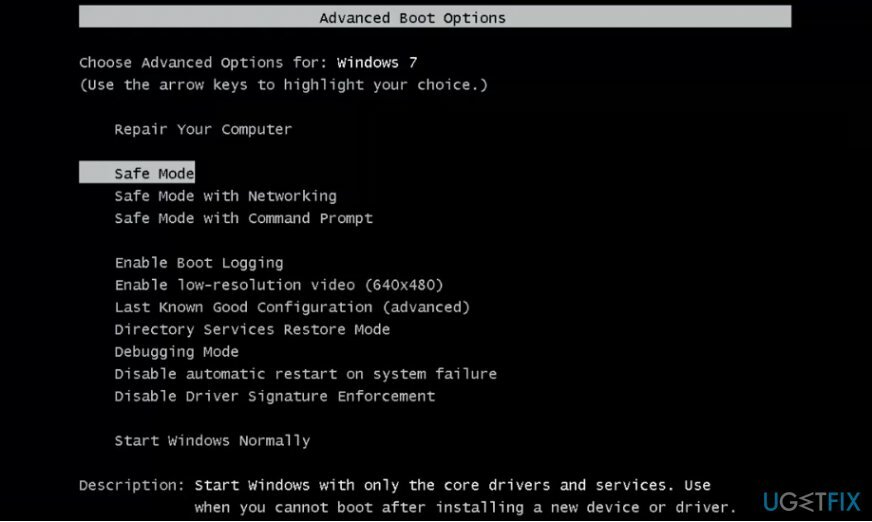
ვინაიდან პროგრამა ძირითადად მიზნად ისახავს Windows 7-ის მომხმარებლებს, გადატვირთეთ სისტემა შემდეგი გზით:
- გადატვირთეთ კომპიუტერი. სანამ Windows ლოგო გამოჩნდება, შეეხეთ F2 ან F8 დაყენების პარამეტრების გასაშვებად.
- როდესაც ისინი ჩაიტვირთება, გადადით უსაფრთხო რეჟიმში ისრიანი ღილაკებით და დააჭირეთ Enter.
ნაბიჯი 2. გაუშვით რეესტრის რედაქტორი
ამ ფაილების დეინსტალაციისთვის, თქვენ უნდა შეიძინოთ ლიცენზირებული ვერსია Reimage Reimage პროგრამული უზრუნველყოფის დეინსტალაცია.
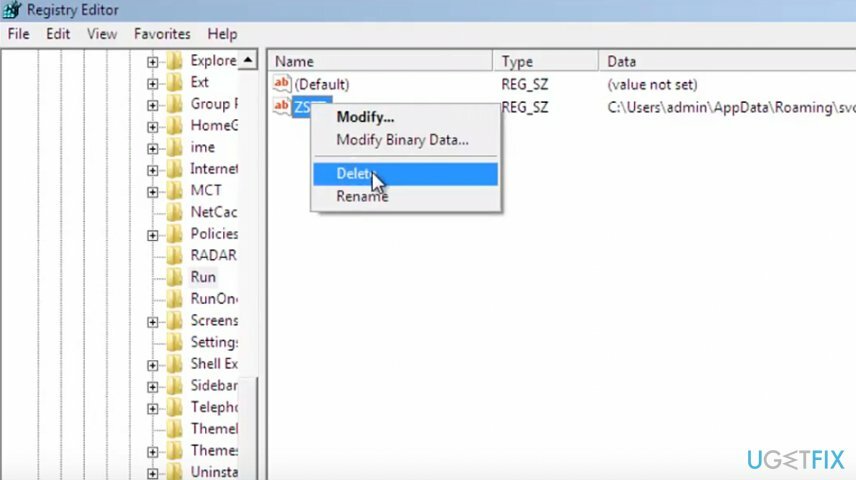
- როდესაც მოწყობილობა ჩაირთვება რეჟიმში, დააჭირეთ ღილაკს Windows+R, შეიყვანეთ regedit და დააჭირეთ Enter.
- იხსნება რეესტრის რედაქტორი. Წადი ჩემი კომპიუტერი/HKEY_CURRENTY_USER/პროგრამული უზრუნველყოფა/Microsoft/Windows/CurrentVersion/Run/.
- დააწკაპუნეთ მარჯვენა ღილაკით ZSFT ფაილი და აირჩიეთ წაშლა. დააწკაპუნეთ დიახ.
- რეესტრის რედაქტორი.
ნაბიჯი 3. წაშალეთ დარჩენილი ფაილები
ამ ფაილების დეინსტალაციისთვის, თქვენ უნდა შეიძინოთ ლიცენზირებული ვერსია Reimage Reimage პროგრამული უზრუნველყოფის დეინსტალაცია.
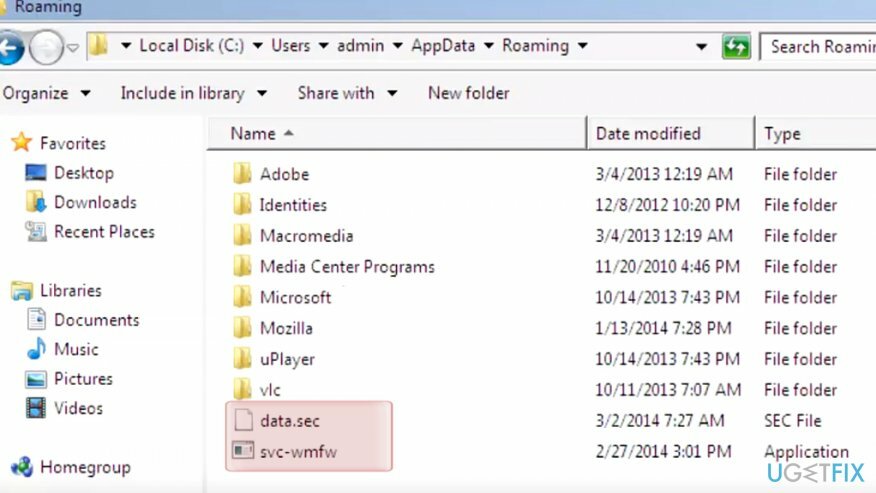
- გადადით ლოკალურ დისკზე/მომხმარებელზე/ადმინისტრატორზე/AppData/როუმინგი.
- მოგვიანებით, მონიშნეთ data.sec და svc-wmfw ფაილები მაუსის პანელით, დააწკაპუნეთ მაუსის მარჯვენა ღილაკით და აირჩიეთ წაშლა. გადატვირთეთ სისტემა ნორმალურ რეჟიმში.
კიდევ ერთხელ დაასკანირეთ სისტემა, რათა დარწმუნდეთ, რომ ფაილები არ დარჩება. Შენ შეგიძლია გამოიყენო ReimageMac სარეცხი მანქანა X9 შემდეგისთვის.
მოიშორეთ პროგრამები მხოლოდ ერთი დაწკაპუნებით
ამ პროგრამის დეინსტალაცია შეგიძლიათ ugetfix.com-ის ექსპერტების მიერ წარმოდგენილ ნაბიჯ-ნაბიჯ სახელმძღვანელოს დახმარებით. თქვენი დროის დაზოგვის მიზნით, ჩვენ ასევე შევარჩიეთ ინსტრუმენტები, რომლებიც დაგეხმარებათ ამ ამოცანის ავტომატურად შესრულებაში. თუ გეჩქარებათ ან თუ ფიქრობთ, რომ არ გაქვთ საკმარისი გამოცდილება პროგრამის დამოუკიდებლად დეინსტალაციისთვის, მოგერიდებათ გამოიყენოთ ეს გადაწყვეტილებები:
შეთავაზება
გააკეთე ახლავე!
ჩამოტვირთვამოხსნის პროგრამული უზრუნველყოფაბედნიერება
გარანტია
გააკეთე ახლავე!
ჩამოტვირთვამოხსნის პროგრამული უზრუნველყოფაბედნიერება
გარანტია
თუ ვერ მოახერხეთ პროგრამის დეინსტალაცია Reimage-ის გამოყენებით, აცნობეთ ჩვენს მხარდაჭერის ჯგუფს თქვენი პრობლემების შესახებ. დარწმუნდით, რომ მიაწოდეთ რაც შეიძლება მეტი დეტალი. გთხოვთ, შეგვატყობინოთ ყველა დეტალი, რომელიც, თქვენი აზრით, უნდა ვიცოდეთ თქვენი პრობლემის შესახებ.
ეს დაპატენტებული სარემონტო პროცესი იყენებს 25 მილიონი კომპონენტის მონაცემთა ბაზას, რომელსაც შეუძლია შეცვალოს ნებისმიერი დაზიანებული ან დაკარგული ფაილი მომხმარებლის კომპიუტერში.
დაზიანებული სისტემის შესაკეთებლად, თქვენ უნდა შეიძინოთ ლიცენზირებული ვერსია Reimage მავნე პროგრამების მოცილების ინსტრუმენტი.

წვდომა გეო-შეზღუდულ ვიდეო კონტენტზე VPN-ით
პირადი ინტერნეტი არის VPN, რომელსაც შეუძლია ხელი შეუშალოს თქვენს ინტერნეტ სერვისის პროვაიდერს მთავრობა, და მესამე მხარეები არ აკონტროლებენ თქვენს ონლაინ და საშუალებას გაძლევთ დარჩეთ სრულიად ანონიმური. პროგრამული უზრუნველყოფა გთავაზობთ სპეციალურ სერვერებს ტორენტირებისა და სტრიმინგისთვის, რაც უზრუნველყოფს ოპტიმალურ შესრულებას და არ ანელებს თქვენს სიჩქარეს. თქვენ ასევე შეგიძლიათ გვერდის ავლით გეო-შეზღუდვები და ნახოთ ისეთი სერვისები, როგორიცაა Netflix, BBC, Disney+ და სხვა პოპულარული სტრიმინგის სერვისები შეზღუდვების გარეშე, მიუხედავად იმისა, თუ სად ხართ.
არ გადაიხადოთ გამოსასყიდი პროგრამის ავტორებს – გამოიყენეთ მონაცემთა აღდგენის ალტერნატიული ვარიანტები
მავნე პროგრამების შეტევები, განსაკუთრებით გამოსასყიდი პროგრამები, ყველაზე დიდი საფრთხეა თქვენი სურათებისთვის, ვიდეოებისთვის, სამუშაოსთვის ან სკოლის ფაილებისთვის. იმის გამო, რომ კიბერკრიმინალები იყენებენ დაშიფვრის მძლავრ ალგორითმს მონაცემთა ჩასაკეტად, მისი გამოყენება აღარ იქნება შესაძლებელი, სანამ ბიტკოინში გამოსასყიდი არ გადაიხდება. ჰაკერების გადახდის ნაცვლად, ჯერ უნდა სცადოთ ალტერნატივის გამოყენება აღდგენა მეთოდები, რომლებიც დაგეხმარებათ დაიბრუნოთ დაკარგული მონაცემების ნაწილი მაინც. წინააღმდეგ შემთხვევაში, თქვენ შეიძლება დაკარგოთ ფული, ფაილებთან ერთად. ერთ-ერთი საუკეთესო ინსტრუმენტი, რომელსაც შეუძლია აღადგინოს დაშიფრული ფაილების მინიმუმ ნაწილი – მონაცემთა აღდგენის პრო.